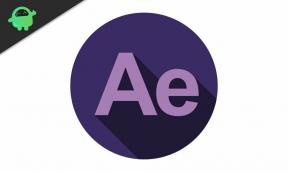Поправка: A Plague Tale Innocence се срива при стартиране на компютър
разни / / June 26, 2022
Asobo Studio и Focus Entertainment пуснаха богата на истории екшън-приключенска видео игра с главни герои, наречена „Приказка за чума: Невинност“ още през 2019 г. Играта получи много положителни отзиви в Steam за PC версията, но изглежда, че подобно на други заглавия, тя също има няколко проблема, които не можем да отречем. Според множество онлайн доклади изглежда, че някои играчи са изправени пред проблем с A Plague Tale Innocence Crashing при стартиране на компютър.
Сега, ако и вие сте една от жертвите, които се сблъскват с такъв проблем, не забравяйте да следвате това ръководство за отстраняване на неизправности напълно, за да го разрешите. Е, проблем със срив при стартиране или проблем с нестартирането на играта се превръща в един от често срещаните проблеми сред компютърните геймъри от няколко години. Без значение коя игра играете или каквато и конфигурация на компютъра да имате, има големи шансове да срещнете такъв проблем по всяко време неочаквано.

Съдържание на страницата
- Защо A Plague Tale Невинността се срива?
-
Поправка: A Plague Tale Innocence се срива при стартиране на компютър
- 1. Проверете системните изисквания
- 2. Деактивирайте оптимизациите на цял екран
- 3. Стартирайте файла на играта като администратор
- 4. Актуализиране на графични драйвери
- 5. Актуализирайте Windows
- 6. Проверете за незадължителни актуализации
- 7. Превключете към специален графичен процесор
- 8. Край на фоновите процеси
- 9. Извършете почистване на диска
- 10. Изпълнете допълнителен аргумент на командния ред
- 11. Деактивирайте защитната стена на Windows
- 12. Изключете антивирусната защита
- 13. Задайте висока производителност в опциите за захранване
- 14. Преинсталирайте Microsoft Visual C++ Runtime
- 15. Извършете чисто зареждане
- 16. Опитайте да деактивирате приложенията за наслагване
- 17. Поправете файлове на игри
- 18. Актуализирайте A Plague Tale: Innocence
Защо A Plague Tale Невинността се срива?
Когато става въпрос за проблем със срива при стартиране, може да е възможно по някакъв начин вашите игрови файлове да са в конфликт със системата или хардуера. Освен изоставането, заекването, падането на рамката, графичните проблеми и т.н., може да се сблъскате със сривове. В повечето сценарии възможните причини могат да бъдат едни и същи, но типът на проблема може да бъде една от тях. Понякога компютърът ви може да стане несъвместим за правилното стартиране на играта, което със сигурност може да бъде друга причина.
Освен това повредени или липсващи файлове на играта, остаряла версия на играта, остарял клиент на играта, остаряла или липсваща графика драйвери, остаряла версия на Windows, проблеми с DirectX, проблеми с наслагването на приложения, проблеми с повредени дискови данни и други могат да бъдат един от причини. Докато проблемите с фоновото изпълняване на процеси, проблемите с антивирусния софтуер, блокирането на защитната стена на Windows, проблемите с стартиращите приложения, проблемите с Microsoft Visual C++ Redistributables и т.н. могат да предизвикат срив на компютъра.
Реклами
Поправка: A Plague Tale Innocence се срива при стартиране на компютър
За щастие успяхме да ви предоставим няколко възможни решения, които трябва да ви бъдат полезни. Уверете се, че следвате всички методи един по един, докато проблемът не бъде отстранен вместо вас. В повечето случаи често срещано и доста основно решение също може да реши проблема. Така че, не пропускайте нито един метод, дори ако изглежда елементарен. Сега, без повече приказки, нека преминем към него.
1. Проверете системните изисквания
На първо място, трябва да проверите дали конфигурацията на компютъра е достатъчно съвместима със системните изисквания на играта или не. Ако хардуерът на компютъра не е съвместим, не забравяйте да надстроите остарелия хардуер. Шансовете са високи по някакъв начин конфигурацията на вашия компютър да е остаряла или да има ниски спецификации. За ваше улеснение споменахме системните изисквания по-долу.
Минимални изисквания:
- Изисква 64-битов процесор и операционна система
- ОПЕРАЦИОННА СИСТЕМА: Windows 7/8/10 (64 бита)
- процесор: Intel Core i3-2120 (3,3 GHz)/AMD FX-4100 X4 (3,6 GHz)
- памет: 8 GB RAM
- графики: 2 GB, GeForce GTX 660/Radeon HD 7870
- Съхранение: 50 GB налично място
Препоръчителни изисквания:
- Изисква 64-битов процесор и операционна система
- ОПЕРАЦИОННА СИСТЕМА: Windows 7/8/10 (64 бита)
- процесор: Intel Core i5-4690 (3,5 GHz)/AMD FX-8300 (3,3 GHz)
- памет: 16 GB RAM
- графики: 4 GB, GeForce GTX 970/Radeon RX 480
- Съхранение: 50 GB налично място
2. Деактивирайте оптимизациите на цял екран
Изглежда, че деактивирането на опцията за оптимизация на цял екран е работило за някои потребители. За да направите това:
- Отвори пара стартер > Щракнете върху Библиотека.
- Кликнете с десния бутон На Приказка за чума Невинност > Щракнете върху Управлявайте.
- Изберете Преглеждайте локални файлове > Отидете на Приказка за чума: Невинност инсталирано местоположение.
- Сега щракнете с десния бутон върху APlagueTaleInnocence.exe > Изберете Имоти.
- Кликнете върху Съвместимост раздел > Отметка Деактивирайте оптимизациите на цял екран за да го активирате.
- След като сте готови, кликнете върху Приложи и тогава Добре за да запазите промените.
3. Стартирайте файла на играта като администратор
Също така се препоръчва винаги да стартирате изпълнимия файл на играта като администраторски достъп на компютъра с Windows, така че контролът на потребителските акаунти (UAC) да може да разреши целия достъп правилно. Понякога системата може да си помисли, че се опитвате да стартирате играта, без да я оторизирате. Това е еднократен процес за всяка игра. Не забравяйте да следвате стъпките по-долу, за да направите това:
- Кликнете с десния бутон на Приказка за чума: Невинност exe файл с пряк път на вашия компютър.
- Сега изберете Имоти > Щракнете върху Съвместимост раздел.

- Не забравяйте да кликнете върху Стартирайте тази програма като администратор отметка, за да го поставите.
- Кликнете върху Приложи и изберете Добре за да запазите промените.
- Сега можете просто да щракнете двукратно върху exe файла на играта, за да го стартирате.
След като приключите, можете също да направите същите стъпки за вашия конкретен стартов панел (напр. Steam и Epic Games Launcher), използван за стартиране на играта. И така, вие давате същия UAC достъп и до стартовия панел на играта.
4. Актуализиране на графични драйвери
Трябва да опитате да проверите за актуализация на графичния драйвер на вашия компютър с Windows и да инсталирате най-новата версия, за да сте сигурни, че няма предстояща актуализация от вашия край. Остарял или липсващ графичен драйвер може да предизвика проблеми с правилно функциониращи програми с интензивна графика. Да направя това:
- Кликнете с десния бутон на Старт меню за да отворите Меню за бърз достъп.
- Кликнете върху Диспечер на устройства от списъка, за да отворите интерфейса.
- Сега ще трябва кликнете два пъти На Дисплейни адаптери за да го разширите.

- Тогава Кликнете с десния бутон на името на специалната графична карта, която използвате, за да изведете контекстното меню.
- След това щракнете върху Актуализиране на драйвер > Изберете Автоматично търсене на драйвери.
- Системата автоматично ще провери за налична актуализация.
- Ако е налична актуализация, тя автоматично ще изтегли и инсталира най-новата версия.
- След като сте готови, не забравяйте да рестартирате компютъра си, за да приложите промените.
Ако не можете да намерите актуализация, не забравяйте да отидете на официалния уебсайт на графичната карта и да потърсите ръчно най-новата актуализация. Ако е налична нова версия, просто изтеглете файла на вашия компютър и го инсталирайте. Каквато и графична карта да използвате, преминете към връзката по-долу според производителя.
- Графичен процесор на Nvidia
- AMD GPU
- Intel GPU
5. Актуализирайте Windows
Една остаряла компилация на Windows OS понякога може да предизвика системни проблеми, спад в производителността, сривове на приложения и други. Най-новата версия може да включва допълнителни функции, корекции на грешки, подобрения, най-новите корекции за сигурност и т.н. Да направя това:
- Натиснете Windows + I ключове за отваряне на Настройки на Windows меню.
- Кликнете върху Windows Update от левия панел > Провери за обновления.

- Ако има налична актуализация, трябва да изберете Изтеглете и инсталирайте.
- Изчакайте процеса на актуализиране да завърши.
- След като сте готови, не забравяйте да рестартирате компютъра си, за да приложите промените.
- След това стартирайте играта A Plague Tale: Innocence и проверете дали проблемът със срива все още ви притеснява или не.
6. Проверете за незадължителни актуализации
Трябва също да проверите за незадължителните актуализации, като следвате стъпките по-долу, тъй като някои от актуализациите на драйвера на устройството и актуализациите на корекцията за защита може да се появят в отделен раздел.
- Натиснете Windows + I ключове за отваряне на Настройки на Windows меню.
- Кликнете върху Windows Update от левия панел > Щракнете върху Разширени опции.
- Сега превъртете малко надолу и намерете Допълнителни опции раздел.
- Кликнете върху Незадължителни актуализации > Ако има налична актуализация, не забравяйте да изберете актуализацията.
- Кликнете върху Изтеглете и инсталирайте > Отворете отново системата след инсталиране на актуализацията.
7. Превключете към специален графичен процесор
Трябва също така да се уверите, че използвате специалния графичен процесор на вашия компютър с Windows, вместо да използвате интегрирана HD графика. За да направите това:
За графичния процесор на Nvidia:
- Кликнете с десния бутон на екрана на работния плот, за да отворите контекстното меню.
- Сега щракнете върху Контролен панел на Nvidia да го отворите.
- Насочете се към 3D настройки > Изберете Управление на 3D настройките.
- Отвори Настройки на програмата раздел и изберете Приказка за чума: Невинност от падащото меню.
- След това изберете предпочитан графичен процесор за тази програмаот друго падащо меню.
- И накрая, вашият графичен процесор на Nvidia трябва да се показва като Високопроизводителен процесор Nvidia.
- Запазете промените и рестартирайте компютъра.
За AMD GPU:
- Кликнете с десния бутон на екрана на работния плот, за да отворите контекстното меню.
- Сега отворете Настройки на Radeon > Навигирайте до Допълнителни настройки.
- Отидете на Предпочитания > Изберете Мощност > Изберете Превключваеми настройки на графичното приложение.
- Изберете Приказка за чума: Невинност от списъка с инсталирани приложения. [Ако играта не е в списъка, можете да изберете Добавете приложение и включете exe файла на играта]
- Накрая изберете Висока производителност от Графични настройки, опция > Рестартирайте компютъра.
8. Край на фоновите процеси
Шансовете са високи по някакъв начин вашата система да изостава или да бъде претоварена от много ненужни задачи, изпълнявани във фонов режим. Тези задачи основно консумират системни ресурси като процесор, памет или интернет честотна лента, което може сериозно да повлияе на изживяването при стартиране на играта. Ако тези задачи (на трети страни) не са необходими за вас, опитайте да ги затворите напълно, като следвате стъпките по-долу.
- Натиснете Ctrl + Shift + Esc бързи клавиши на клавиатурата, за да отворите Диспечер на задачите.

- Кликнете върху процеси раздел > Уверете се, че сте избрали задачата поотделно, която искате да затворите.
- След това кликнете върху Последна задача да го затворите.
- Както споменахме, направете същите стъпки за всяка задача, която искате да затворите.
- След като приключите, затворете прозореца на диспечера на задачите и рестартирайте компютъра.
9. Извършете почистване на диска
От време на време трябва да стартирате процес на почистване на диска на вашия компютър, за да премахнете нежелани или нежелани файлове, които също са известни като временни файлове. Този метод може да подобри производителността на системата и да намали значително сривовете на приложенията. За да направите това:
- Отвори Старт меню като щракнете върху иконата на Windows.
- Тук можете да търсите Почистване на диска и го отворете от резултата.
- Сега изберете своя C: Карай. [По подразбиране операционната система Windows е инсталирана на C: устройство] Ако сте инсталирали Windows на друго устройство, изберете същото.
- След това изберете всичко, което искате да изтриете от списъка, като изтеглени програмни файлове, временни интернет файлове, кеш на шейдъра на DirectX, отчети за грешки в Windows, файлове за оптимизация на доставката, и още.
- След като изберете, не забравяйте да кликнете върху Добре.
- Сега щракнете върху Изтрий файловете и изчакайте процеса да приключи.
- Накрая рестартирайте компютъра си, за да приложите промените.
10. Изпълнете допълнителен аргумент на командния ред
Трябва също да изпълните аргумент от командния ред на конкретния стартов панел за игра, за да стартирате принудително играта A Plague Tale: Innocence с необходимата версия на DirectX. Шансовете са високи, че по някакъв начин вашата система не може да стартира конкретната игра с инсталираната версия на DirectX. Да направя това:
За Steam:
- Стартирайте Steam клиент > Уверете се, че сте влезли в акаунта.
- Отидете на БИБЛИОТЕКА > От левия панел, Кликнете с десния бутон на Приказка за чума: Невинност игра.
- Кликнете върху Имоти > Изберете ОБЩ.
- Тип -dx11 под Опции за стартиране.
- Сега се върнете към главното меню за стартиране и стартирайте играта.
- Ако бъдете подканени, изберете опцията и сте готови.
За Epic Games Launcher:
- Отвори Стартер на Epic Games > Отидете на Настройки в долната лява страна.
- Отидете в края на страницата и кликнете върху Управление на игри раздел.
- Търся Приказка за чума: Невинност и кликнете върху него.
- Сега отбележете Допълнителни аргументи на командния ред квадратче за отметка.
- Напишете в -dx11 в полето > Върнете се и стартирайте играта отново.
11. Деактивирайте защитната стена на Windows
Ако в такъв случай използвате защитата на защитната стена на Windows по подразбиране на вашия компютър, трябва да я изключите временно и да проверите за проблема отново. Да го направя:
- Кликнете върху Старт меню > Тип защитна стена.
- Изберете Защитна стена на Windows Defender от резултата от търсенето.
- Сега щракнете върху Включете или изключете защитната стена на Windows Defender от левия панел.
- Изберете Изключете защитната стена на Windows Defender (не се препоръчва) опция и за двете Настройки за частна и обществена мрежа.
- След като изберете, кликнете върху Добре за да запазите промените.
- Накрая рестартирайте компютъра си.
12. Изключете антивирусната защита
Можете също да опитате да изключите опцията Windows Defender на вашия компютър, за да сте сигурни, че няма антивирусен софтуер, който блокира правилното изпълнение на файловете на играта.
- Натиснете Windows + I бързи клавиши за отваряне на Настройки на Windows меню.
- Кликнете върху Актуализация и сигурност > Щракнете върху Защита на Windows от левия панел.
- Сега щракнете върху Отворете Windows Security бутон.
- Отидете на Защита от вируси и заплахи > Щракнете върху Управление на настройките.
- След това ще трябва просто изключи на Защита в реално време превключете.
- Ако бъдете подканени, щракнете върху да да продължим по-нататък.
Ако в такъв случай използвате друга антивирусна програма на компютъра си, не забравяйте да я изключите.
13. Задайте висока производителност в опциите за захранване
Най-често системата на Windows е настроена на режим на балансирана мощност по подразбиране, който предлага едновременно производителност и консумация на енергия. Но понякога този режим може да възникне проблеми с производителността на вашия компютър, когато става въпрос за гладни за графика програми. По-добре е да зададете режима на захранване на High Performance, което може да подобри задачите. Този режим обаче ще изразходва повече енергия или батерия от нормалното. Да го направя:
- Кликнете върху Старт меню > Тип контролен панел и го потърси.
- Отвори Контролен панел от резултата от търсенето.
- Сега отидете на Хардуер и звук > Изберете Опции за захранване.
- Кликнете върху Висока производителност за да го изберете.
- След като приключите, не забравяйте да рестартирате компютъра, за да приложите промените.
- Може да поправи Приказка за чума: Невинност Проблем със срив на вашия компютър.
14. Преинсталирайте Microsoft Visual C++ Runtime
Ако вашият компютър с Windows не работи с най-новата версия или необходимата версия на Microsft Visual C++ Runtime, тогава може да срещнете няколко проблема. Да направя това:
- Натисни Windows клавиш от клавиатурата, за да отворите Старт меню.
- Сега напишете приложения и функции да търсите.
- Отвори Приложения и функции от резултата от търсенето.
- Кликнете върху Microsoft Visual C++ програма(и) от списъка поотделно.
- Изберете всяка програма и кликнете върху Деинсталиране.
- Следвайте инструкциите на екрана, за да завършите деинсталирането.
- След това посетете официален уебсайт на Microsoft и изтеглете най-новата среда за изпълнение на Microsoft Visual C++.
- След като приключите, инсталирайте го на вашия компютър > Рестартирайте системата, за да промените ефектите.
15. Извършете чисто зареждане
Според някои доклади множество програми винаги работят във фонов режим, когато системата на Windows се стартира. Така че тези услуги могат да консумират системните ресурси и интернет данни без ваше знание. По-добре е да извършите чисто зареждане и да изключите ненужните стартиращи приложения, като следвате стъпките по-долу.
- Натиснете Windows + R бързи клавиши за отваряне на Бягай диалогов прозорец.
- Сега напишете msconfig и удари Въведете да отвориш Системна конфигурация.
- Отидете до Услуги раздел > Активиране на Скриване на всички услуги на Microsoft квадратче за отметка.

- Кликнете върху Деактивирайте всички > Щракнете върху Приложи и тогава Добре за да запазите промените.
- Сега отидете на Стартиране раздел > Щракнете върху Отворете диспечера на задачите.
- Кликнете върху Стартиране раздел от диспечера на задачите.
- Не забравяйте да кликнете върху конкретната задача, която има по-голямо въздействие при стартиране.
- След като изберете, кликнете върху Деактивирайте за да го изключите. [Направете същите стъпки за всяка програма, която има по-голямо въздействие при стартиране]
- И накрая, не забравяйте да рестартирате компютъра си, за да приложите промените.
16. Опитайте да деактивирате приложенията за наслагване
Понякога няколко приложения могат да идват с допълнително приложение за наслагване, което основно помага много на стриймърите или геймърите. Въпреки това, тези приложения за наслагване в крайна сметка могат да се сблъскат с файловете на играта, за да работят безпроблемно и могат да причинят няколко проблема като спад на FPS, проблеми с черен екран, изоставане, проблеми и т.н. Трябва да опитате да деактивирате ръчно приложенията за наслагване, преди да стартирате играта отново, за да проверите дали проблемът със срива е отстранен или не. За да направите това:
Деактивиране на наслагването на Discord:
- Стартирайте Дискорд приложение > Щракнете върху икона на зъбно колело на дъното.
- Изберете Наслояване под Настройки на приложението > Включи на Активирайте наслагването в играта.
- Кликнете върху игри раздел > Изберете Приказка за чума: Невинност.
- накрая, изключи на Активирайте наслагването в играта превключете.
- Не забравяйте да рестартирате компютъра си, за да приложите промените.
Деактивирайте лентата за игри на Xbox:
- Натиснете Windows + I ключове за отваряне Настройки на Windows.
- Кликнете върху игри > Отидете на Игрова лента > Изключете Записвайте игрови клипове, екранни снимки и излъчване с помощта на лентата за игри опция.
Деактивирайте наслагването на Nvidia GeForce Experience:
- Стартирайте Nvidia GeForce Experience приложение > Преминете към Настройки.
- Кликнете върху Общ раздел > Деактивирайте на Наслояване по време на игра опция.
- Накрая рестартирайте компютъра, за да приложите промените, и стартирайте играта отново.
Има някои други приложения за наслагване, които могат да ви причинят проблеми като MSI Afterburner, Rivatuner, RGB софтуер и т.н. Вие също трябва да ги изключите.
17. Поправете файлове на игри
Повредени или липсващи файлове с игри на компютъра в крайна сметка може да предизвика множество проблеми със стартирането на играта или каквато и да е производителност. За да направите това:
За Steam:
- Стартирайте пара клиент > Щракнете върху Библиотека.
- Кликнете с десния бутон На Приказка за чума: Невинност от списъка с инсталирани игри.
- Сега щракнете върху Имоти > Отидете на Локални файлове.

- Кликнете върху Проверете целостта на файловете на играта.
- Ще трябва да изчакате процеса, докато завърши.
- След като приключите, просто рестартирайте компютъра си.
За Epic Games Launcher:
- Отвори Стартер на Epic Games > Щракнете върху Библиотека.
- Кликнете върху икона с три точки на Приказка за чума: Невинност.
- Кликнете върху потвърдете, и ще започне да проверява файловете на играта.
- Изчакайте процеса да завърши и рестартирайте стартовия панел.
- Трябва да реши проблема с A Plague Tale: Innocence Crashing на вашия компютър.
18. Актуализирайте A Plague Tale: Innocence
Ако никой от методите не работи за вас, проверете за актуализация на играта A Plague Tale: Innocence, защото остарялата версия на играта може да има грешки или проблеми със стабилността. Така че, ако не сте актуализирали играта си известно време, следвайте стъпките по-долу, за да проверите за актуализации и да инсталирате най-новата актуализация.
За Steam:
- Отвори пара клиент > Отидете на Библиотека > Щракнете върху Приказка за чума: Невинност от левия панел.
- Той автоматично ще търси наличната актуализация. Ако има налична актуализация, не забравяйте да кликнете върху Актуализация.
- Изчакайте известно време, за да инсталирате актуализацията > След като приключите, затворете клиента Steam.
- Накрая рестартирайте компютъра си, за да приложите промените и стартирайте играта отново.
За Epic Games Launcher:
- Отвори Стартер на Epic Games > Насочете се към Библиотека.
- Сега щракнете върху икона с три точки на Приказка за чума: Невинност.
- Уверете се, че Автоматично актуализиране опцията е включен.
Това е, момчета. Предполагаме, че това ръководство ви е било полезно. За допълнителни запитвания, можете да коментирате по-долу.